powershell alias что это
Set-Alias
Создает или изменяет псевдоним (альтернативное имя) командлета или другого элемента команды в текущем сеансе Windows PowerShell.
Синтаксис
Описание
Командлет Set-Alias создает или изменяет псевдоним (альтернативное имя) командлета или элемента команды, такого как функция, скрипт, файл или другой исполняемый элемент. Командлет Set-Alias можно также использовать для назначения текущего псевдонима новой команде и для изменения любых свойств псевдонима, например его описания. Если не добавить псевдоним в профиль Windows PowerShell, то изменения псевдонима будут утрачены при окончании сеанса или закрытии Windows PowerShell.
Параметры
-Description
Задает описание псевдонима. Можно ввести любую строку. Если описание содержит пробелы, его нужно заключить в кавычки.
Значение по умолчанию
Принимать входные данные из конвейера?
Принимать подстановочные знаки?
-Force
Позволяет командлету задавать псевдоним, доступный только для чтения. Для создания доступных только для чтения псевдонимов, следует использовать параметр Option. Параметр Force не позволяет задать постоянный псевдоним.
Значение по умолчанию
Принимать входные данные из конвейера?
Принимать подстановочные знаки?
Задает новый псевдоним. В псевдониме можно использовать любые буквы или цифры, но первым знаком не может быть цифра.
Значение по умолчанию
Принимать входные данные из конвейера?
Принимать подстановочные знаки?
-Option
Определяет значение свойства Options псевдонима.
— None: не определяет параметров (по умолчанию).
— ReadOnly: свойства псевдонима изменить нельзя, если только не использовать параметр Force. Для удаления псевдонима воспользуйтесь командлетом Remove-Item.
— Constant: псевдоним нельзя удалить, а его свойства нельзя изменить. Значение «Constant» доступно только при создании псевдонима. Нельзя присвоить значение «Constant» параметру существующего псевдонима.
— Private: псевдоним доступен только в области, определенной параметром Scope. Он невидим за пределами области.
— AllScope: псевдоним копируется во все создаваемые области.
Значение по умолчанию
Принимать входные данные из конвейера?
Принимать подстановочные знаки?
-PassThru
Возвращает объект, представляющий псевдоним. По умолчанию этот командлет не формирует никаких выходных данных.
Значение по умолчанию
Принимать входные данные из конвейера?
Принимать подстановочные знаки?
-Scope
Задает область действия псевдонима. Допустимые значения: «Global», «Local», «Script» или номер относительно текущей области (от 0 до количества областей, где 0 — текущая область, а 1 — ее родительская область). По умолчанию используется значение «Local». Дополнительные сведения см. в разделе about_Scopes.
Значение по умолчанию
Принимать входные данные из конвейера?
Принимать подстановочные знаки?
-Value
Задает имя командлета или элемента команды, для которого создается псевдоним.
Значение по умолчанию
Принимать входные данные из конвейера?
Принимать подстановочные знаки?
-Confirm
Запрашивает подтверждение перед выполнением команды.
Значение по умолчанию
Принимать входные данные из конвейера?
Принимать подстановочные знаки?
-WhatIf
Описывает, что произойдет при выполнении команды, без ее фактического выполнения.
Значение по умолчанию
Принимать входные данные из конвейера?
Принимать подстановочные знаки?
Ввод и вывод
Входным типом является тип объектов, которые можно передавать командлету по конвейеру. Возвращаемым типом является тип объектов, возвращаемых командлетом.
Передать входные данные этому командлету по конвейеру невозможно.
Нет или System.Management.Automation.AliasInfo
Если задан параметр PassThru, командлет Set-Alias создает объект System.Management.Automation.AliasInfo, представляющий псевдоним. В противном случае этот командлет не формирует никаких выходных данных.
Примечания
Псевдоним — это альтернативное имя командлета или элемента команды. Для выполнения командлета можно использовать как его полное имя, так и любой его псевдоним. Дополнительные сведения см. в разделе About_Aliases.
Для создания нового псевдонима используйте командлет Set-Alias или New-Alias. Для удаления псевдонима используйте командлет Remove-Item.
Командлет может иметь несколько псевдонимов, но один псевдоним может быть связан только с одним командлетом. Если с помощью командлета set-alias псевдоним назначается другому командлету, то он больше не связан с прежним командлетом.
Псевдоним можно создать для командлета, но не для команды с параметрами и значениями. Например, можно создать псевдоним для командлета Set-Location, но для команды «Set-Location C:\Windows\System32» этого сделать нельзя. Чтобы назначить псевдоним команде, создайте функцию, включающую эту команду, и определите псевдоним для этой функции.
Кроме того, сохранить псевдонимы текущего сеанса можно, скопировав их в файл с помощью командлета Export-Alias, а затем добавив их в список псевдонимов нового сеанса с помощью командлета Import-Alias.
Командлет Set-Alias также можно вызывать с помощью встроенного псевдонима «sal». Дополнительные сведения см. в разделе About_Aliases.
Set-Alias
Creates or changes an alias for a cmdlet or other command in the current PowerShell session.
Syntax
Description
The Set-Alias cmdlet creates or changes an alias for a cmdlet or a command, such as a function, script, file, or other executable. An alias is an alternate name that refers to a cmdlet or command. For example, sal is the alias for the Set-Alias cmdlet. For more information, see about_Aliases.
A cmdlet can have multiple aliases, but an alias can only be associated with one cmdlet. You can use Set-Alias to reassign an existing alias to another cmdlet, or change an alias’s properties, such as the description.
An alias that is created or changed by Set-Alias is not permanent and is only available during the current PowerShell session. When the PowerShell session is closed, the alias is removed.
Examples
Example 1: Create an alias for a cmdlet
This command creates an alias to a cmdlet in the current PowerShell session.
To run the alias, type list on the PowerShell command line.
Example 2: Reassign an existing alias to a different cmdlet
This command reassigns an existing alias to run a different cmdlet.
The Get-Alias cmdlet uses the Name parameter to display the list alias. The list alias is associated with the Get-ChildItem cmdlet. When the list alias is run, the items in the current directory are displayed.
The Set-Alias cmdlet uses the Name parameter to specify the list alias. The Value parameter associates the alias to the Get-Location cmdlet.
The Get-Alias cmdlet uses the Name parameter to display the list alias. The list alias is associated with the Get-Location cmdlet. When the list alias is run, the current directory’s location is displayed.
Example 3: Create and change a read-only alias
This command creates a read-only alias. The read-only option prevents unintended changes to an alias. To change or delete a read-only alias, use the Force parameter.
The loc alias is changed with the addition of two parameters. Description adds text to explain the alias’s purpose. The Force parameter is needed because the loc alias is read-only. If the Force parameter is not used, the change fails.
Example 4: Create an alias to an executable file
This example creates an alias to an executable file on the local computer.
To run the alias, type np on the PowerShell command line to open notepad.exe.
Example 5: Create an alias for a command with parameters
This example shows how to assign an alias to a command with parameters.
Example 6: Update options for an existing alias
This example shows how to assign multiple options using the Option parameter.
The alias Go should already exist. After running the command above, the alias is not be able to be changed without using the Force parameter and is only available in the current scope.
Parameters
Prompts you for confirmation before running the cmdlet.
| Type: | SwitchParameter |
| Aliases: | cf |
| Position: | Named |
| Default value: | False |
| Accept pipeline input: | False |
| Accept wildcard characters: | False |
Specifies a description of the alias. You can type any string. If the description includes spaces, enclose it single quotation marks.
| Type: | String |
| Position: | Named |
| Default value: | None |
| Accept pipeline input: | False |
| Accept wildcard characters: | False |
Use the Force parameter to change or delete an alias that has the Option parameter set to ReadOnly.
The Force parameter cannot change or delete an alias with the Option parameter set to Constant.
| Type: | SwitchParameter |
| Position: | Named |
| Default value: | False |
| Accept pipeline input: | False |
| Accept wildcard characters: | False |
Specifies the name of a new alias. An alias name can contain alphanumeric characters and hyphens. Alias names cannot be numeric, such as 123.
| Type: | String |
| Position: | 0 |
| Default value: | None |
| Accept pipeline input: | True |
| Accept wildcard characters: | False |
The acceptable values for this parameter are as follows:
These values are defined as a flag-based enumeration. You can combine multiple values together to set multiple flags using this parameter. The values can be passed to the Option parameter as an array of values or as a comma-separated string of those values. The cmdlet will combine the values using a binary-OR operation. Passing values as an array is the simplest option and also allows you to use tab-completion on the values.
| Type: | ScopedItemOptions |
| Accepted values: | AllScope, Constant, None, Private, ReadOnly, Unspecified |
| Position: | Named |
| Default value: | None |
| Accept pipeline input: | False |
| Accept wildcard characters: | False |
Returns an object that represents the alias. Use a format cmdlet such as Format-List to display the object. By default, Set-Alias does not generate any output.
| Type: | SwitchParameter |
| Position: | Named |
| Default value: | None |
| Accept pipeline input: | False |
| Accept wildcard characters: | False |
Specifies the scope in which this alias is valid. The default value is Local. For more information, see about_Scopes.
The acceptable values are as follows:
Specifies the name of the cmdlet or command that the alias runs. The Value parameter is the alias’s Definition property.
| Type: | String |
| Position: | 1 |
| Default value: | None |
| Accept pipeline input: | True |
| Accept wildcard characters: | False |
Shows what would happen if the cmdlet runs. The cmdlet is not run.
| Type: | SwitchParameter |
| Aliases: | wi |
| Position: | Named |
| Default value: | False |
| Accept pipeline input: | False |
| Accept wildcard characters: | False |
Inputs
None
Set-Alias does not accept input from the pipeline.
Outputs
None or System.Management.Automation.AliasInfo
When you use the PassThru parameter, Set-Alias generates a System.Management.Automation.AliasInfo object representing the alias. Otherwise, Set-Alias does not generate any output.
Notes
PowerShell includes built-in aliases that are available in each PowerShell session. The Get-Alias cmdlet displays the aliases available in a PowerShell session.
To create an alias that is available in each PowerShell session, add it to your PowerShell profile. For more information, see about_Profiles.
about_Alias_Provider
Provider name
Drives
Capabilities
ShouldProcess
Short description
Provides access to the PowerShell aliases and the values that they represent.
Detailed description
The PowerShell Alias provider lets you get, add, change, clear, and delete aliases in PowerShell.
An alias is an alternate name for a cmdlet, function, executable file, including scripts. PowerShell includes a set of built-in aliases. You can add your own aliases to the current session and to your PowerShell profile.
The Alias drive is a flat namespace that contains only the alias objects. The aliases have no child items.
The Alias provider supports the following cmdlets, which are covered in this article.
PowerShell includes a set of cmdlets that are designed to view and to change aliases. When you use Alias cmdlets, you do not need to specify the Alias: drive in the name. This article does not cover working with Alias cmdlets.
Types exposed by this provider
Each alias is an instance of the System.Management.Automation.AliasInfo class.
Navigating the Alias drive
The Alias provider exposes its data store in the Alias: drive. To work with aliases, you can change your location to the Alias: drive by using the following command:
To return to a file system drive, type the drive name. For example, type:
You can also work with the Alias provider from any other PowerShell drive. To reference an alias from another location, use the Alias: drive name in the path.
PowerShell uses aliases to allow you a familiar way to work with provider paths. Commands such as dir and ls are now aliases on Windows and dir on Linux and macOS for Get-ChildItem, cd is an alias for Set-Location. and pwd is an alias for Get-Location.
Displaying the Contents of the Alias: drive
This command gets the list of all the aliases when the current location is the Alias: drive. It uses a wildcard character * to indicate all the contents of the current location.
Get a selected alias
This command gets the ls alias. Because it includes the path, you can use it in any PowerShell drive.
If you are in the Alias: drive, you can omit the drive name from the path.
Get all aliases for a specific cmdlet
This command gets a list of the aliases that are associated with the Get-ChildItem cmdlet. It uses the Definition property, which stores the cmdlet name.
Creating aliases
Create an alias from the Alias: drive
Create an alias with an absolute path
Create an alias to a new function
You can create an alias for any function. You can use this feature to create an alias that includes both a cmdlet and its parameters.
The first command creates the CD32 function, which changes the current directory to the System32 directory. The second command creates the go alias for the CD32 function.
When the command is complete, you can use either CD32 or go to invoke the function.
Changing aliases
Change the options of an alias
Change an aliases referenced command
The change affects the four properties that define the association between the alias and the command. To view the effect of the change, type the following command:
Rename an alias
Copying an alias
This command copies the pushd alias so that a new push alias is created for the Push-Location cmdlet.
Deleting an alias
This command deletes the serv alias from the current session. You can use this command in any PowerShell drive.
This command deletes aliases that begin with «s». It does not delete read-only aliases.
Delete read-only aliases
Dynamic parameters
Dynamic parameters are cmdlet parameters that are added by a PowerShell provider and are available only when the cmdlet is being used in the provider-enabled drive.
Options [System.Management.Automation.ScopedItemOptions]
Determines the value of the Options property of an alias.
Cmdlets supported
Using the pipeline
Provider cmdlets accept pipeline input. You can use the pipeline to simplify task by sending provider data from one cmdlet to another provider cmdlet. To read more about how to use the pipeline with provider cmdlets, see the cmdlet references provided throughout this article.
Getting help
Beginning in Windows PowerShell 3.0, you can get customized help topics for provider cmdlets that explain how those cmdlets behave in a file system drive.
about_ Alias _Provider
Имя поставщика
диски;
Характеристики
ShouldProcess
Краткое описание
Предоставляет доступ к псевдонимам PowerShell и значениям, которые они представляют.
Подробное описание
Поставщик PowerShell Alias позволяет получать, добавлять, изменять, очищать и удалять псевдонимы в PowerShell.
Псевдоним — это альтернативное имя для командлета, функции, исполняемого файла, включая скрипты. PowerShell включает набор встроенных псевдонимов. Вы можете добавить собственные псевдонимы в текущий сеанс и профиль PowerShell.
Alias Диск является плоским пространством имен, которое содержит только объекты-псевдонимы. У псевдонимов нет дочерних элементов.
Alias Поставщик поддерживает следующие командлеты, описанные в этой статье.
В PowerShell имеется набор командлетов, предназначенных для просмотра и изменения псевдонимов. При использовании Alias командлетов не нужно указывать Alias: диск в имени. В этой статье не рассматривается работа с Alias командлетами.
Типы, предоставляемые этим поставщиком
Навигация по Alias диску
Alias Поставщик предоставляет хранилище данных на Alias: диске. Для работы с псевдонимами можно изменить расположение на Alias: диск с помощью следующей команды:
Чтобы вернуться к диску файловой системы, введите имя диска. Например, введите:
Вы также можете работать с Alias поставщиком с любого другого диска PowerShell. Чтобы сослаться на псевдоним из другого расположения, используйте Alias: имя диска в пути.
Отображение содержимого Alias диска:
Эта команда возвращает список всех псевдонимов, если текущим расположением является Alias: диск. Он использует подстановочный знак * для указания всего содержимого текущего расположения.
Получить выбранный псевдоним
Эта команда возвращает ls псевдоним. Так как он содержит путь, его можно использовать на любом диске PowerShell.
Если вы используете Alias: диск, можно опустить имя диска из пути.
Получение всех псевдонимов для конкретного командлета
Эта команда возвращает список псевдонимов, связанных с Get-ChildItem командлетом. В нем используется Definition свойство, в котором хранится имя командлета.
Создание псевдонимов
Создание псевдонима на Alias диске:
Создание псевдонима с абсолютным путем
Создание псевдонима для новой функции
Псевдоним может быть создан для любой функции. Эта возможность позволяет создать псевдоним, включающий как командлет, так и его параметры.
Первая команда создает CD32 функцию, которая изменяет текущий каталог на System32 каталог. Вторая команда создает go псевдоним для CD32 функции.
После завершения команды можно использовать CD32 или go для вызова функции.
Изменение псевдонимов
Изменение параметров псевдонима
Изменение команды, на которую ссылается псевдоним
Это изменение затрагивает четыре свойства, которые определяют связь между псевдонимом и командой. Чтобы просмотреть результат изменения, введите следующую команду:
Переименование псевдонима
Копирование псевдонима
Удаление псевдонима
Эта команда удаляет serv псевдоним из текущего сеанса. Эту команду можно использовать на любом диске PowerShell.
Эта команда удаляет псевдонимы, начинающиеся со знака «s». Она не удаляет псевдонимы, доступные только для чтения.
Удалить псевдонимы только для чтения
Динамические параметры
Динамические параметры — это параметры командлета, которые добавляются поставщиком PowerShell и доступны только при использовании командлета на диске с поддержкой поставщика.
Options [System. Management. Automation. Скопедитем Option s]
Определяет значение свойства Option s псевдонима.
Поддерживаемые командлеты
Использование конвейера
Командлеты поставщика принимают входные данные конвейера. Вы можете использовать конвейер для упрощения задачи, отправив данные поставщика из одного командлета другому командлету поставщика. Дополнительные сведения об использовании конвейера с командлетами поставщика см. в справочнике по командлетам, приведенным в этой статье.
Получение справки
Начиная с Windows PowerShell 3.0, стали доступны настраиваемые разделы справки по командлетам поставщика, в которых объясняется поведение этих командлетов на диске файловой системы.
Алиасы Powershell
Алиасы Powershell это сокращение дающие возможность выполнять команды, используя другие, не настоящие команды, являющиеся как-бы ссылками на оригинальные.
Наткнулся на одного блогера, который использовал интересную команду. Странно почему я раньше их не замечал.
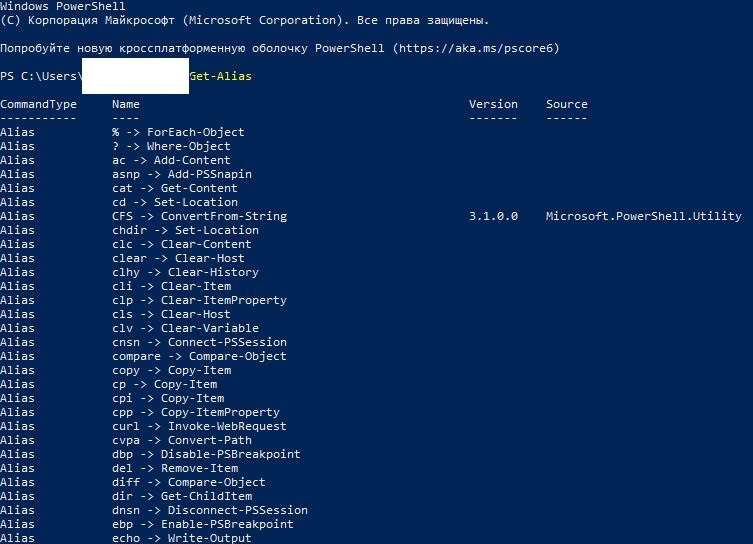
Первый Алиас
В скриптах часто приходится использовать“Where-Object”.
Вместо “Where-Object” можно использовать алиас-powershell “?” (знак вопроса). Вышеупомянутый скрипт в этом случае приобретает следующий вид:
Обе эти записи абсолютно идентичны.
Второй Алиас
Второй алиас-powershell – это “%” знак процента. Он используется вместо “ForEach-Object” и “foreach”. Следующие три строки так же будут абсолютно идентичны.
Список алиасов можно получить командлетом Get-Alias.
Еще один Алиас
А еще вместо логического оператора -not можно использовать оператор алиас-powershell “!” (восклицательный знак). В этом случае две нижеследующие записи будут идентичны.
Немного поработав с этими алиас для powershell пришел к выводу, что если скрипт укладывается в одну строчку, то восклицательный знак и знак вопроса придают строке компактность, соответственно выглядит и воспринимается код лучше.
Но если скрипт большой, в много строк, то Where-Object всё же читается лучше, чем непривычные знаки. Тем более, что в разных языках программирования подобные знаки имеют разные значения и порой приходится напрягаться, чтобы вспомнить их значение в данном конкретном случае.
Рекомендую к прочтению TCP Port Ping с помощью PowerShell